सुपरएसयू रूट आणि त्याच्या सर्वोत्तम पर्यायासाठी पूर्ण मार्गदर्शक
या लेखात, आपण आपल्या Android सह SuperSU रूट कसे ऑपरेट करायचे ते शिकाल, तसेच Android रूट करण्यासाठी खूप सोपे आणि विनामूल्य साधन.
मार्च ०७, २०२२ • येथे दाखल केले: iOS आणि अँड्रॉइड रन करण्यासाठी सर्व उपाय • सिद्ध उपाय
SuperSU रूट बद्दल
Android डिव्हाइसवर रूट सेटिंग्ज नियंत्रित करण्यासाठी SuperSU हे सर्वात उपयुक्त साधनांपैकी एक आहे. सोप्या भाषेत सांगायचे तर, हे एक अॅप आहे जे रूट केलेल्या Android डिव्हाइसवर सुपरयूझर ऍक्सेसच्या प्रगत व्यवस्थापनास अनुमती देते. SuperSU लोकप्रिय असू शकते, परंतु इतर प्रत्येक रूटिंग साधनांप्रमाणे, त्याचे स्वतःचे फायदे आणि तोटे आहेत. त्यामध्ये पुढील गोष्टींचा समावेश आहे:
SuperSU रूट वापरण्याचे फायदे
- SuperSu वापरण्यास अगदी सोपे आहे, एका क्लिकमध्ये रूट केलेल्या सेटिंग्जमध्ये वापरकर्त्याला प्रवेश देते.
- SuperSU रूट झिप फाइल डाउनलोड करण्यासाठी विनामूल्य आहे.
- फ्लॅशिंग SuperSU एका क्लिकने करता येते.
SuperSU रूट वापरण्याचे तोटे
- SuperSU वापरण्यासाठी तुम्हाला TWRP इंस्टॉल करावे लागेल.
- SuperSU वापरण्यासाठी तुम्हाला रूट सेटिंग्ज कशी नेव्हिगेट करायची याचे ज्ञान असणे आवश्यक आहे.
Android रूट करण्यासाठी SuperSU रूट कसे वापरावे
SuperSU वापरण्यासाठी, तुम्हाला प्रथम तुमच्या डिव्हाइसवर TWRP पुनर्प्राप्ती वातावरण स्थापित करणे आवश्यक आहे. तुमच्या डिव्हाइससाठी योग्य ते डाउनलोड करण्यासाठी TWRP साइटवर जा .
एकदा TWRP पुनर्प्राप्ती वातावरण आपल्या डिव्हाइसवर स्थापित झाल्यानंतर, आपण SuperSU फ्लॅश करण्यासाठी आणि रूट प्रवेश मिळविण्यासाठी तयार आहात. तपशील जाणून घेण्यासाठी खालील सोप्या पायऱ्या पहा:
पायरी 1 : तुमच्या फोन किंवा संगणक ब्राउझरवर, SuperSU रूट साइटवर जा आणि SuperSU झिप फाइल डाउनलोड करा. तुम्ही ते तुमच्या काँप्युटरवर डाउनलोड केल्यास, तुम्हाला ते तुमच्या डिव्हाइसवर हस्तांतरित करावे लागेल.
पायरी 2 : TWRP पुनर्प्राप्ती वातावरणात डिव्हाइस मिळवा. ते करण्यासाठी, तुम्हाला तुमच्या डिव्हाइसवरील विशिष्ट बटणे दाबून ठेवावी लागतील. ही बटणे तुम्ही दाबून ठेवावीत ती एका डिव्हाइसनुसार बदलू शकतात. तुमच्या विशिष्ट डिव्हाइससाठी, Google मध्ये "TWRP (डिव्हाइस मॉडेलचे नाव)" शोधून योग्य बटण संयोजन शोधा. TWRP पुनर्प्राप्ती स्क्रीनवर, प्रक्रिया सुरू करण्यासाठी "स्थापित करा" वर टॅप करा.
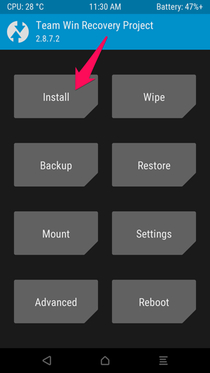
पायरी 3 : तुम्ही डाउनलोड केलेली SuperSU झिप फाइल इंस्टॉल करण्याचा पर्याय तुम्हाला दिसला पाहिजे. ते निवडा आणि नंतर "फ्लॅश पुष्टी करण्यासाठी स्वाइप करा."
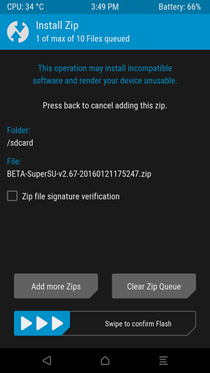
पायरी 4 : TWRP पुनर्प्राप्ती मोडमध्ये SuperSU झिप फाइल स्थापित करण्याचा कालावधी वास्तविक परिस्थितीवर अवलंबून असतो, म्हणून कृपया धीर धरा. SuperSU स्थापित झाल्यावर "कॅशे/डाल्विक पुसून टाका" वर टॅप करा आणि नंतर तुमचे ऑपरेशन सुरू ठेवण्यासाठी "रीबूट सिस्टम" निवडा.
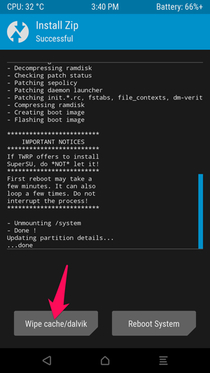
ते प्रक्रिया पूर्ण करते आणि तुम्ही आता तुमच्या डिव्हाइसवर SuperSU अॅप पहावे. रूट ऍक्सेस आवश्यक असलेले अॅप इंस्टॉल करून तुम्ही रूटिंग प्रक्रियेच्या यशाची चाचणी घेऊ शकता. एक उत्तम उदाहरण म्हणजे "Greenify" किंवा "Titanium Backup" यापैकी एक अॅप वापरण्याचा प्रयत्न करताना, एक पॉपअप सुपरयुजर ऍक्सेसची विनंती करणारा दिसला पाहिजे. "अनुदान" वर टॅप करा आणि जेव्हा तुम्हाला "यशस्वी" संदेश दिसेल, तेव्हा डिव्हाइस यशस्वीरित्या रूट केले गेले आहे.
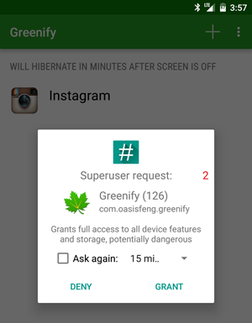
Android रूट
- जेनेरिक Android रूट
- सॅमसंग रूट
- सॅमसंग गॅलेक्सी S3 रूट करा
- सॅमसंग गॅलेक्सी S4 रूट करा
- सॅमसंग गॅलेक्सी S5 रूट करा
- 6.0 वर रूट नोट 4
- रूट टीप 3
- सॅमसंग S7 रूट करा
- सॅमसंग J7 रूट करा
- जेलब्रेक सॅमसंग
- मोटोरोला रूट
- एलजी रूट
- HTC रूट
- Nexus रूट
- सोनी रूट
- Huawei रूट
- ZTE रूट
- झेनफोन रूट
- रूट पर्याय
- KingRoot अॅप
- रूट एक्सप्लोरर
- रूट मास्टर
- एक क्लिक रूट साधने
- राजा रूट
- ओडिन रूट
- रूट APK
- CF ऑटो रूट
- एक क्लिक रूट APK
- मेघ रूट
- SRS रूट APK
- iRoot APK
- रूट टॉपलिस्ट
- रूटशिवाय अॅप्स लपवा
- विनामूल्य अॅप-मधील खरेदी नाही रूट
- रुजलेल्या वापरकर्त्यासाठी 50 अॅप्स
- रूट ब्राउझर
- रूट फाइल व्यवस्थापक
- रूट फायरवॉल नाही
- रूटशिवाय वायफाय हॅक करा
- AZ स्क्रीन रेकॉर्डर पर्याय
- बटण तारणहार नॉन रूट
- सॅमसंग रूट अॅप्स
- सॅमसंग रूट सॉफ्टवेअर
- Android रूट साधन
- रूटिंग करण्यापूर्वी करण्याच्या गोष्टी
- रूट इंस्टॉलर
- रूट करण्यासाठी सर्वोत्तम फोन
- सर्वोत्तम Bloatware Removers
- रूट लपवा
- ब्लोटवेअर हटवा




जेम्स डेव्हिस
कर्मचारी संपादक